ixBrowser 指纹浏览器配置教程

今天小壳介绍一款永久免费、防关联的指纹浏览器——ixBrowser。
对于需要长期使用海外软件或管理多个账号的朋友来说,拥有一款防关联的指纹浏览器,以及纯净独享的代理 IP 至关重要。
ixBrowser 是一款专为高效管理多账户设计的指纹浏览器。能为每个账户生成独立的指纹配置,有效避免因设备或浏览器指纹相似性引发的账号关联问题。
选择 ixBrowser 指纹浏览器的优势是什么?
1、永久免费且无限窗口:与市面上需付费的指纹浏览器不同,ixBrowser 允许用户免费创建无限个独立的浏览窗口,节约成本和提高效率两不误。
2、高通过率的指纹检测:ixBrowser 优化了指纹配置,确保在各种第三方检测平台上具有高通过率,有效避免封号风险。
3、窗口转移功能:为了更方便使用,避免重复配置,ixBrowser 提供窗口转移功能,能轻松将账户窗口与代理共享给团队成员。
配置指纹浏览器+代理 IP 详细步骤
1、购买 IP
进入 kookeey 官网:https://www.kookeey.com/register.html?aff=44550447,登录/注册账号,按需求在左侧栏中选择代理类型,新人还可领取 1 元购福利;
(目前 kookeey 动态线路实现精细化——美国新增 51 个二级地区选择:kookeey功能上新 | 动态线路美国新增51个二级地区)
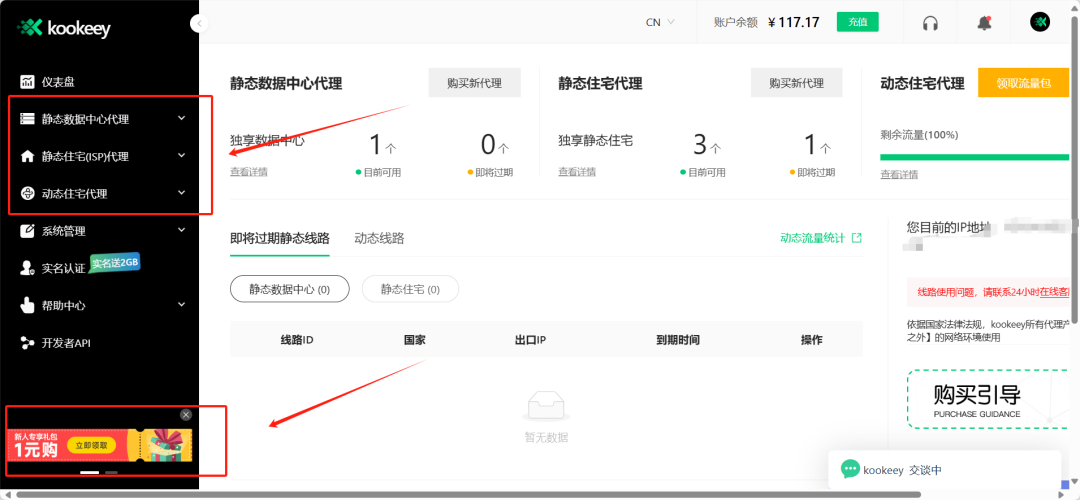
以静态数据中心为例,点击:数据中心代理--购买静态数据中心代理;
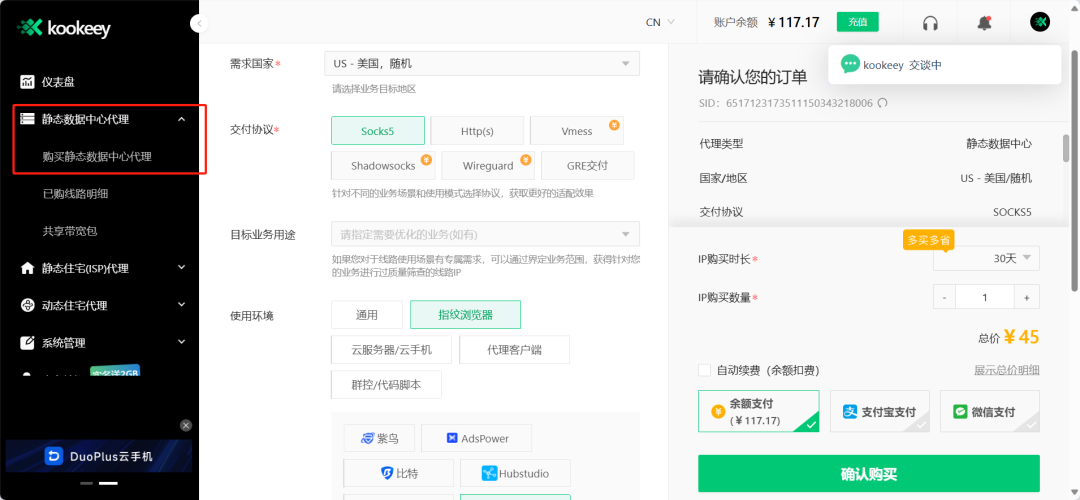
选好端口的需求后,在右侧确认订单信息,点击确认购买即可;
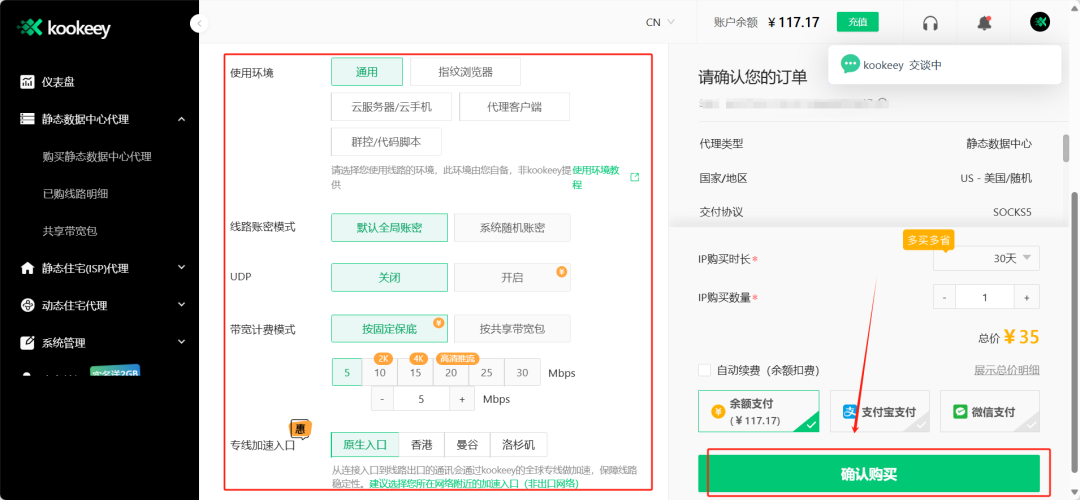
订单处理成功以后,点击已购买,当前页面就会出现我们刚刚购买好的端口信息(端口地址是由:协议(socks5/https)+IP(如 127.0.0.1)+端口号(如 34560)组成,例如: socks5://127.0.0.1:34560,除此之外,我们在后续配置时还需要使用到端口上方展示的代理账号及密码;
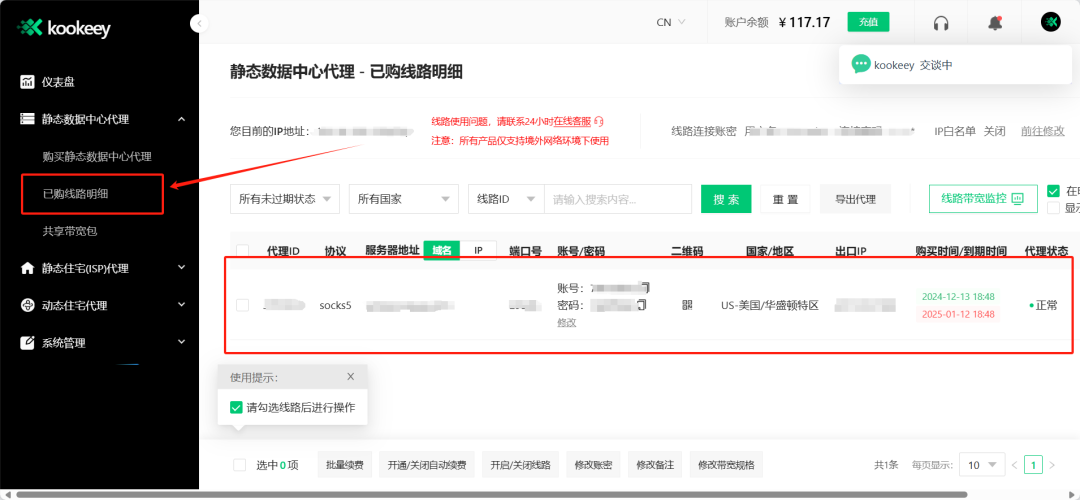
2、配置代理 IP
进入 ixBrowser 官网ixBrowser - 永久免费的指纹浏览器 -多账号安全管理专家下载并注册账号;
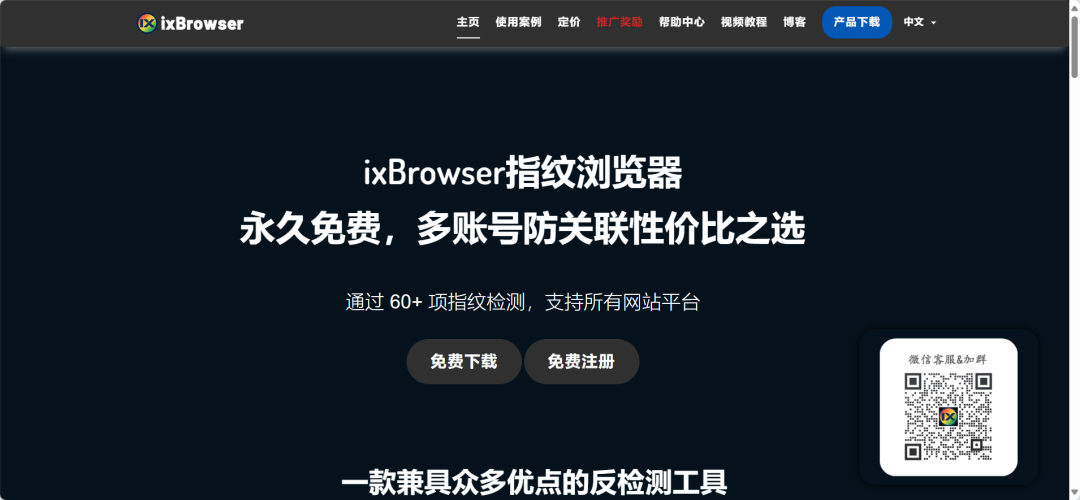
打开下载好的 ixBrowser,点击创建窗口;
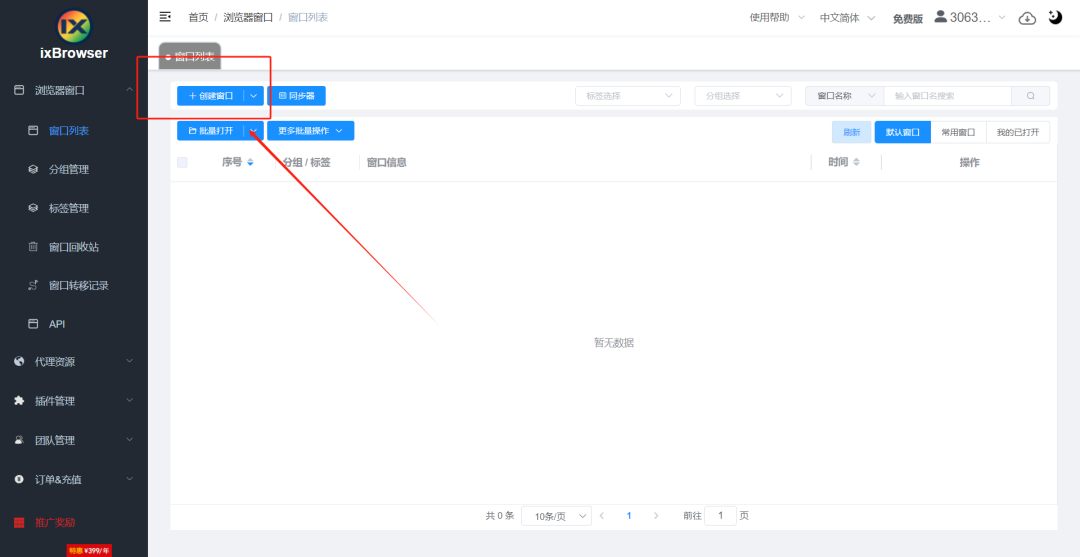
若弹出此窗口,点击继续创建;
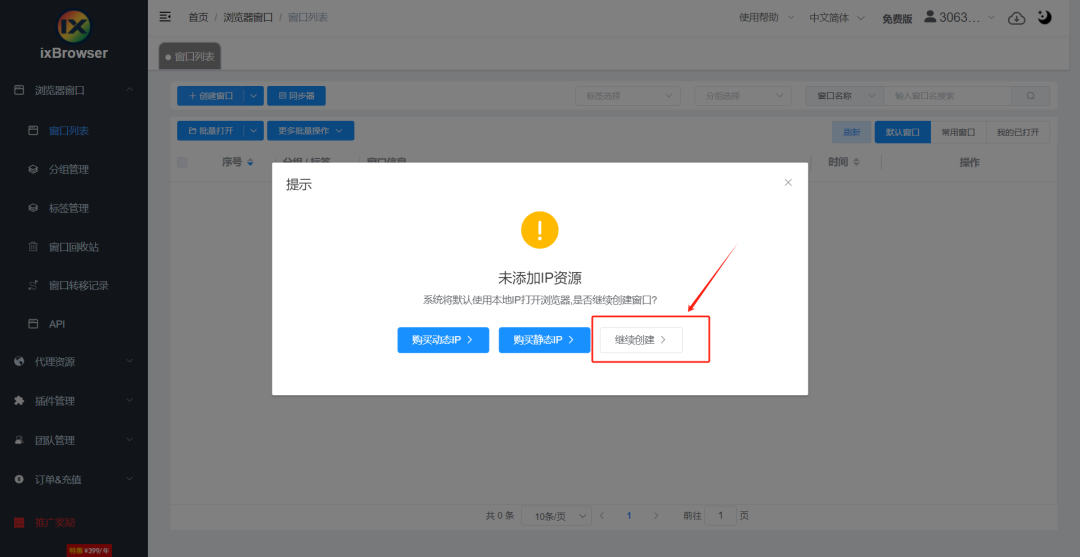
填写相关信息作为标记;
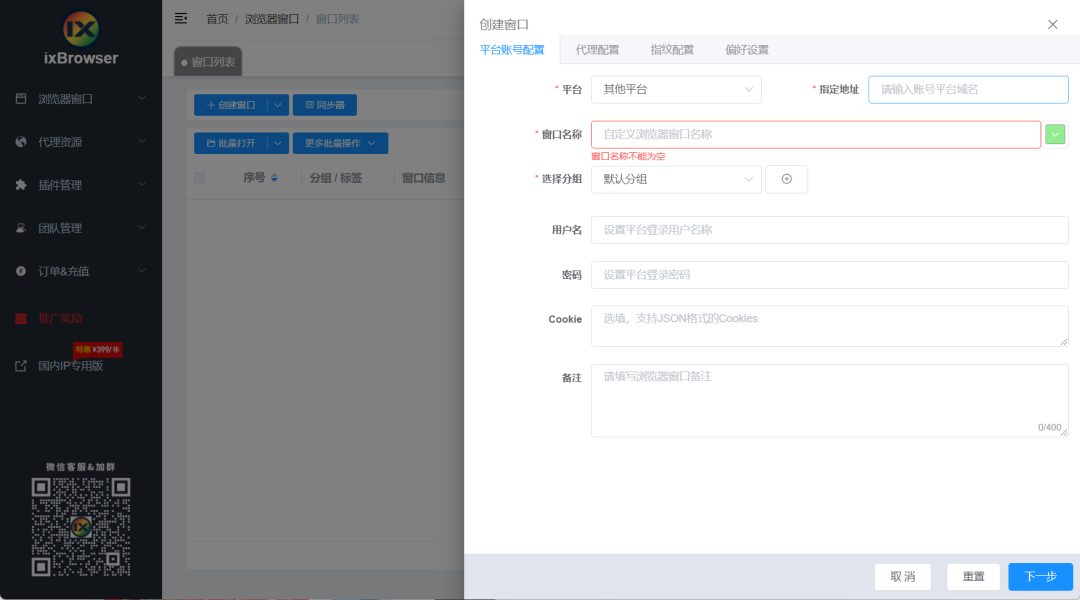
代理配置,按照我们前面购买好的代理端口信息分别填写上;
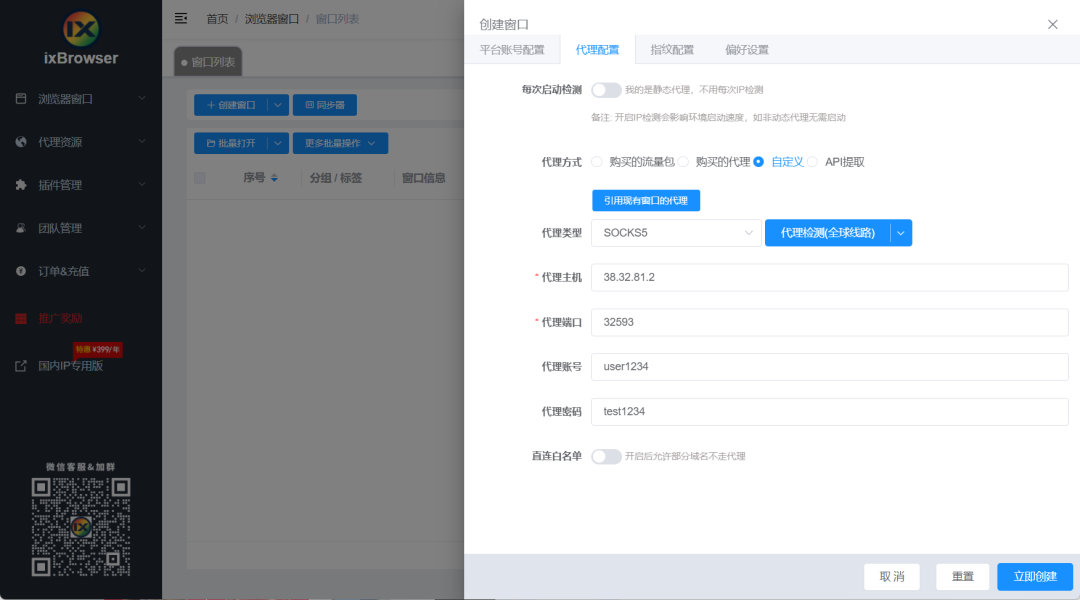
指纹配置和偏好设置按照需求填写,最后点击右下角的立即创建即可;
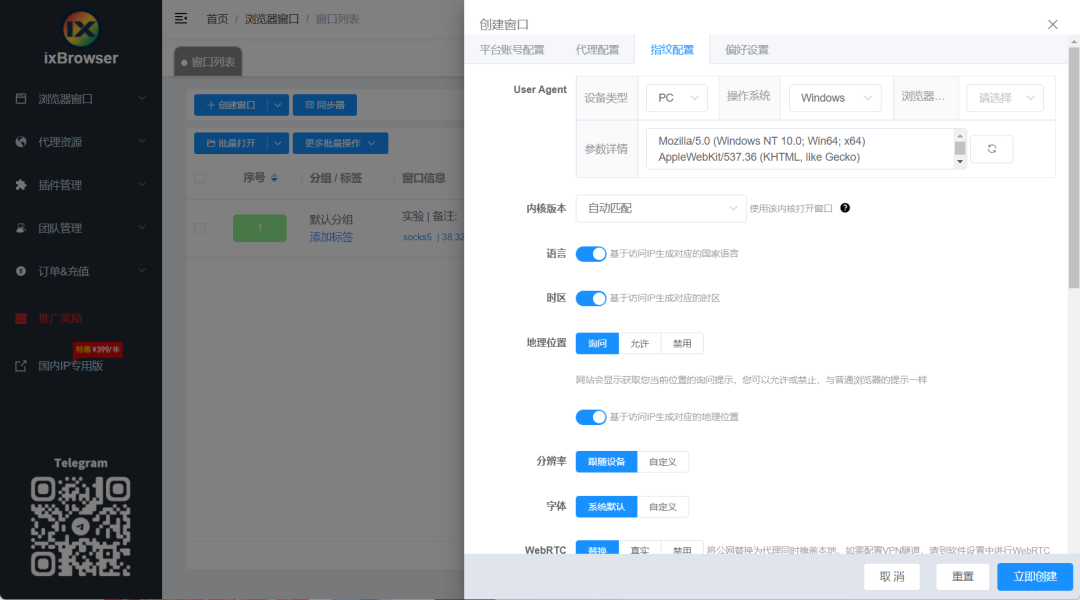
这时页面就会显示出我们配置成功的环境;
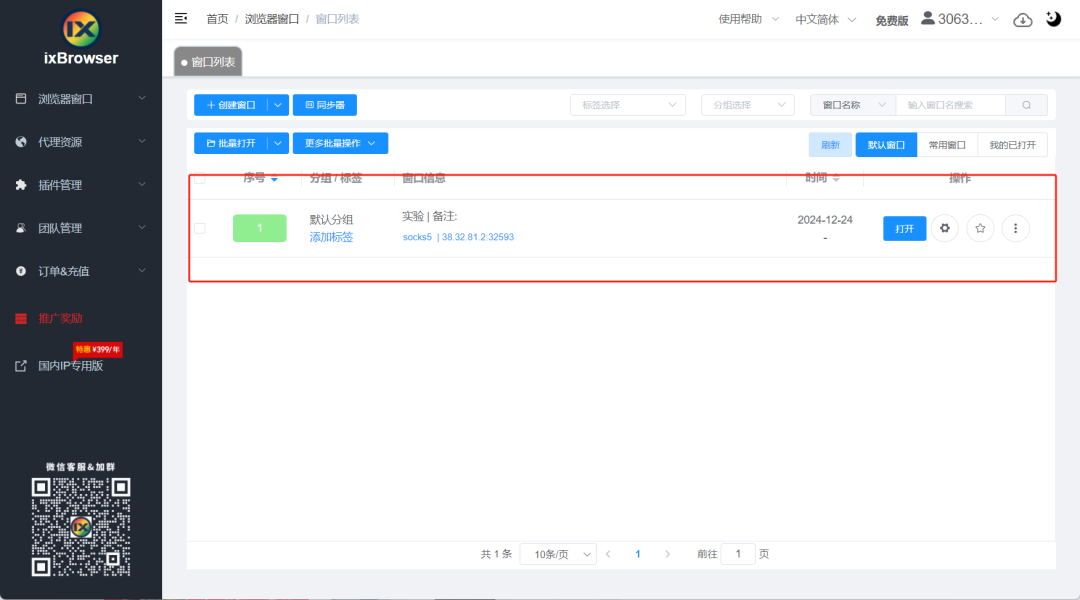
点击打开,就会出现一个新的页面,这个页面就是独立的,我们可以在页面搜素海外平台试试能不能使用;
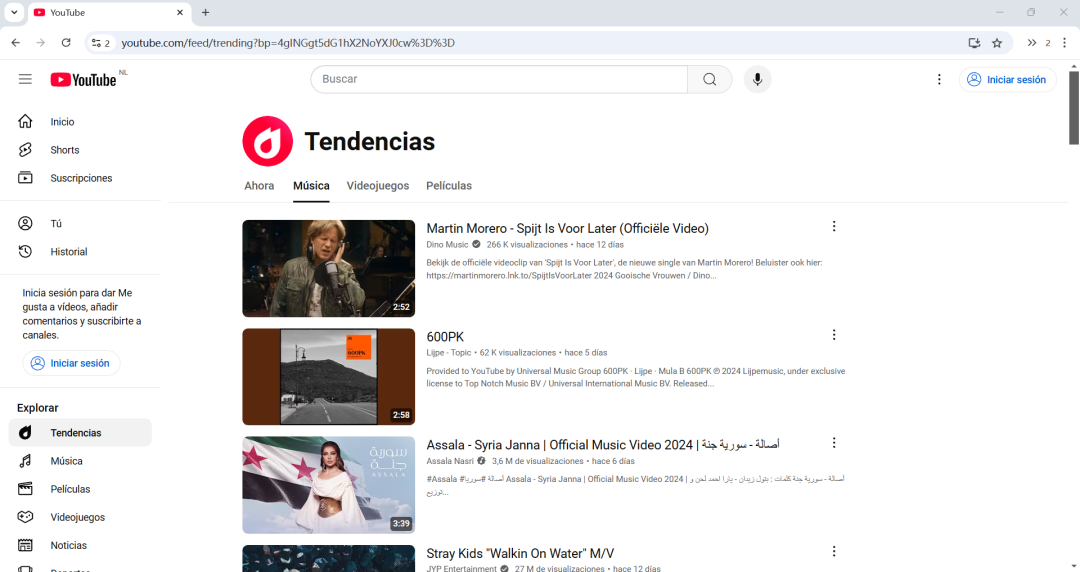
想要继续添加新的环境,按照以上步骤在配置一遍即可;
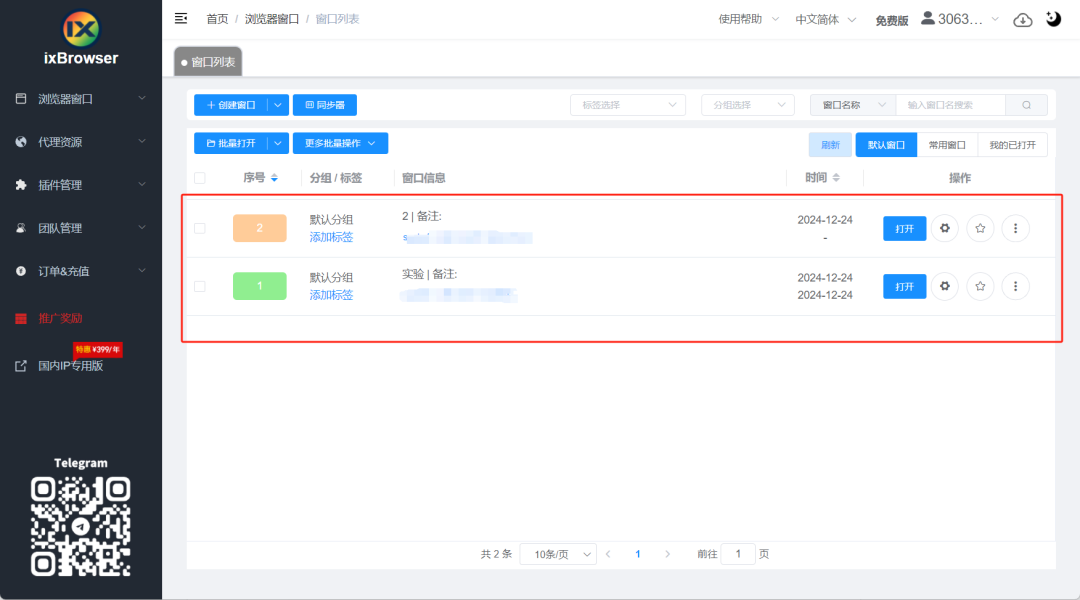
至此,ixBrowser 浏览器配置 kookeey 的代理 IP 网络环境就完成了。
kookeey能够根据应用场景来提供经过筛选后的 IP,无论是哪个平台的业务,都会给到用户该平台下最适配的 IP,为您的业务保驾护航。










评论